Komprese a dekomprese souborů je důležitým milníkem pro každého uživatele Linuxu. Při práci s velkými daty vám ušetří značný úložný prostor. Rovněž nemůžeme přehlédnout implementace zabezpečení dat, které úspěšně přispěly renomované nástroje pro kompresi souborů.
Komprimované soubory jsou bezpečnější před poškozením dat a kompromitací než nekomprimované soubory. Úspěch komprese a dekomprese souborů závisí na nástroji, který pro daný úkol používáte.
Pigz (paralelní implementace gzip ) je jedním z takových nástrojů. Bezplatná a open source povaha Pigz není jediným atributem, který přispívá k tomu, že jde o spolehlivý nástroj pro kompresi a dekompresi souborů. Je také nepochybně rychlý při poskytování této funkce.
[ Také by se vám mohlo líbit:Jak rychleji zkopírovat velké (100 GB+) soubory v Linuxu ]
Pigz je upgrade z gzip díky použití více jader a procesorů (přes vlákna) k implementaci rychlého algoritmu komprese a dekomprese dat.
Nainstalujte Pigz v Linuxu
V závislosti na zvolené distribuci operačního systému Linux můžete nainstalovat pigz na vašem systému Linux jedním z následujících příkazů:
$ sudo apt-get install pigz [On Debian, Ubuntu and Mint] $ sudo yum install pigz [On RHEL/CentOS/Fedora and Rocky Linux/AlmaLinux] $ sudo emerge -a app-arch/pigz [On Gentoo Linux] $ sudo pacman -S pigz [On Arch Linux] $ sudo zypper install pigz [On OpenSUSE]
Použití Pigz ke kompresi a dekomprimaci souborů
Pro konvenci pojmenování pigz existuje pádný důvod tedy paralelní implementace gzip. Kdykoli je vstupní soubor použit pro kompresi, pigz nejprve analyzuje velikost souboru a poté jej rozdělí na části o velikosti 128 kb. Poté jsou rozdělené části souborů komprimovány paralelně. Výsledný komprimovaný soubor získá .gz formát přípony souboru.
Komprimovat soubor pomocí Pigz
Zkusme zkomprimovat 370 MB iso soubor (win_xp.iso ) pomocí gzip.
$ sudo pigz win_xp.iso
Výsledný komprimovaný soubor bude uložen pod názvem win_xp.iso.gz . Výše uvedený příkaz také odstraní původní soubor iso (win_xp.iso ).
$ ls -l win_xp.iso.gz
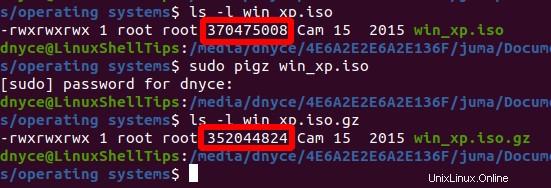
Pokud chcete zachovat původní i komprimované soubory, váš příkaz pro kompresi by měl vypadat takto:
$ sudo pigz -k win_xp.iso
Zobrazení obsahu komprimovaného souboru pomocí Pigz
Chcete-li zobrazit obsah archivovaného souboru, vaše pigz příkaz by měl být implementován následujícím způsobem:
$ sudo pigz -l win_xp.iso.gz
Komprimace adresářů pomocí Pigz
Protože nemůžeme přímo komprimovat adresáře prostřednictvím jednoho pigz můžeme tento příkaz zkombinovat s tar k dosažení potřebné komprese adresáře.
$ sudo tar cf – pay/ | pigz > pay.tar.gz
Dekomprese komprimovaných souborů pomocí Pigz
Můžete použít kteroukoli z následujících implementací příkazů.
$ sudo pigz -d win_xp.iso.gz or $ sudo unpigz win_xp.iso.gz
Metody komprese Pigz
Existují čtyři užitečné metody komprese pigz, které jsou použitelné pro velikost souboru a úroveň komprese, kterou si uživatel Linuxu může přát dosáhnout.
1. Nejlepší/nejvyšší komprese souborů, jejíž dokončení trvá déle, je implementováno následujícím způsobem:
$ sudo pigz -9 win_xp.iso
2. Nejnižší komprese souboru trvá méně času a je implementována následujícím způsobem:
$ sudo pigz -1 win_xp.iso
3. Žádná metoda komprese vaše soubory pouze archivuje.
$ sudo pigz -0 win_xp.iso
4. Je to výchozí metoda komprese, která již byla ukázána.
$ sudo pigz -6 win_xp.iso
Změna formátu komprese souboru Pigz
Pokud chcete, aby se formát výsledného komprimovaného souboru změnil z gzip (.gz) na něco jako zlib (.zz) , odkazujte na následující implementaci příkazu:
$ sudo pigz -k -z win_xp.iso
Pokud chceme, aby výsledná komprese souboru dosáhla formátu zip, příkaz k použití vypadá následovně:
$ sudo pigz -k -K win_xp.iso
Pokud chceme, aby pigz používal 4 procesory, dosáhnou nejlepší komprese a zachovají původní soubor, bude jeho implementace příkazu vypadat podobně jako níže.
$ sudo pigz -9 -k -p4 win_xp.iso
Více o použití pigz nástroj pro kompresi a dekompresi lze nalézt na jeho manuálových stránkách nebo v části nápovědy spuštěním následujících příkazů na vašem linuxovém terminálu.
$ man pigz or $ pigz --help